Premiere PR怎么设置视频翻转效果
1、打开pr软件
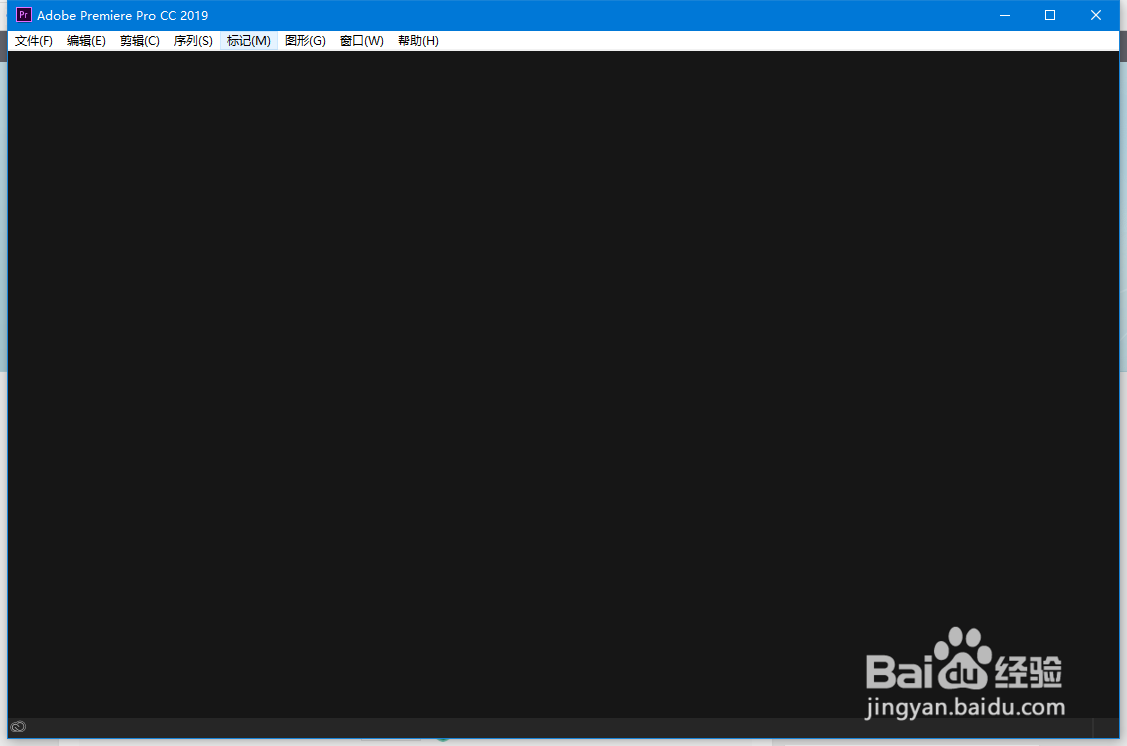
2、ctrl+n新建一个项目

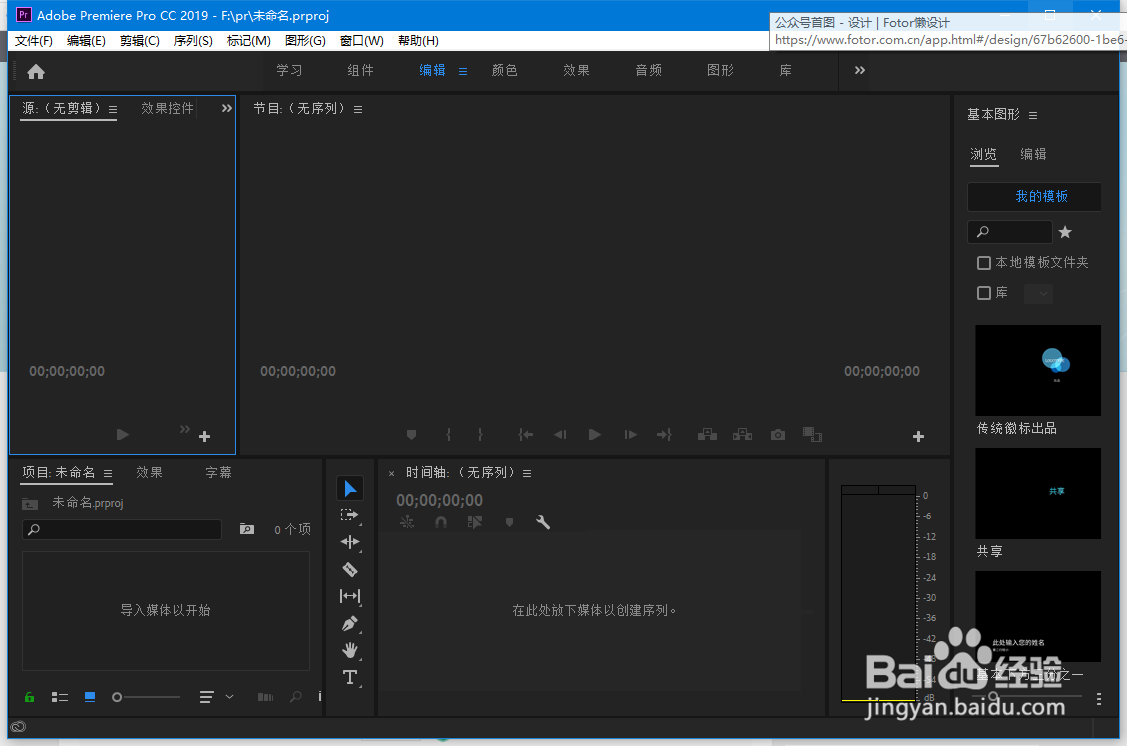
3、导入视频素材
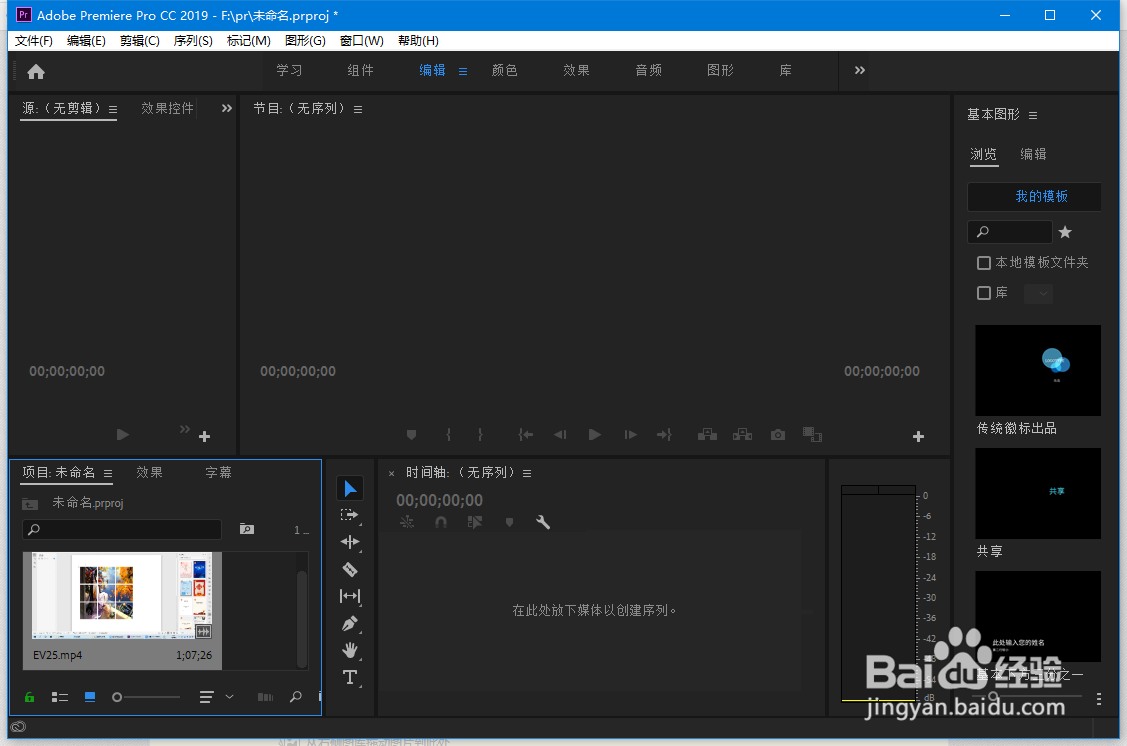
4、直接将视频素材拖到时间轴上创建默认序列
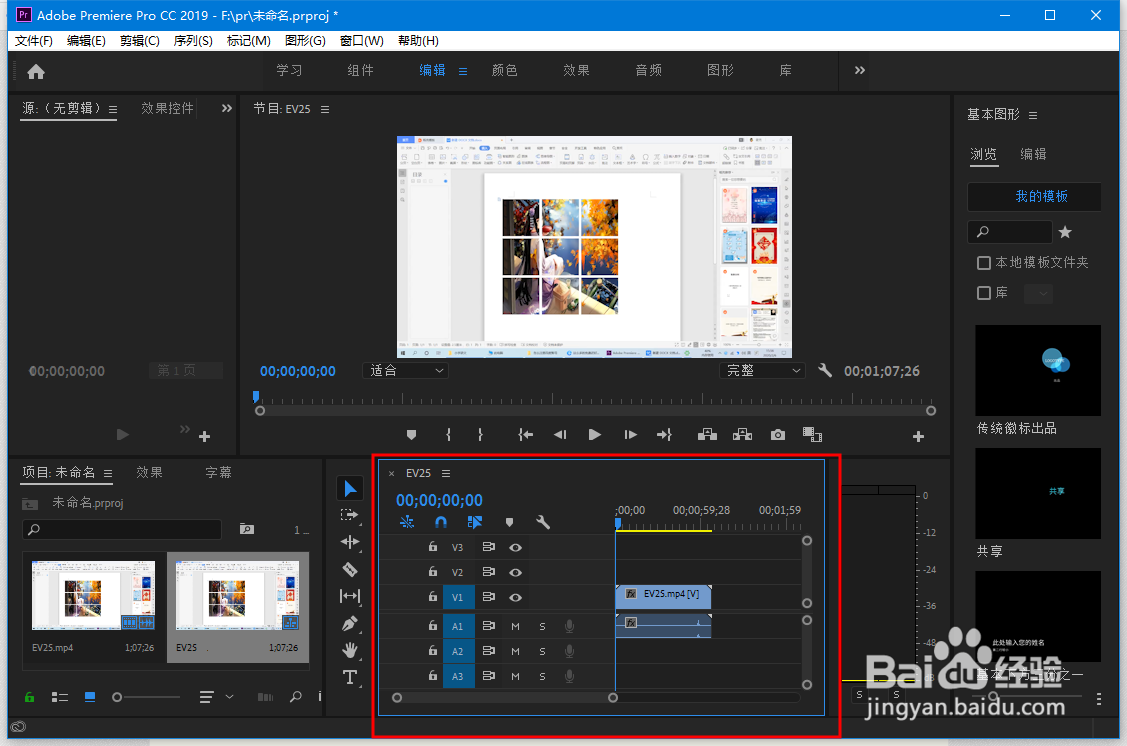
5、把视频中间剪断一下

6、接着依次单击效果→视频过渡→3D运动→翻转
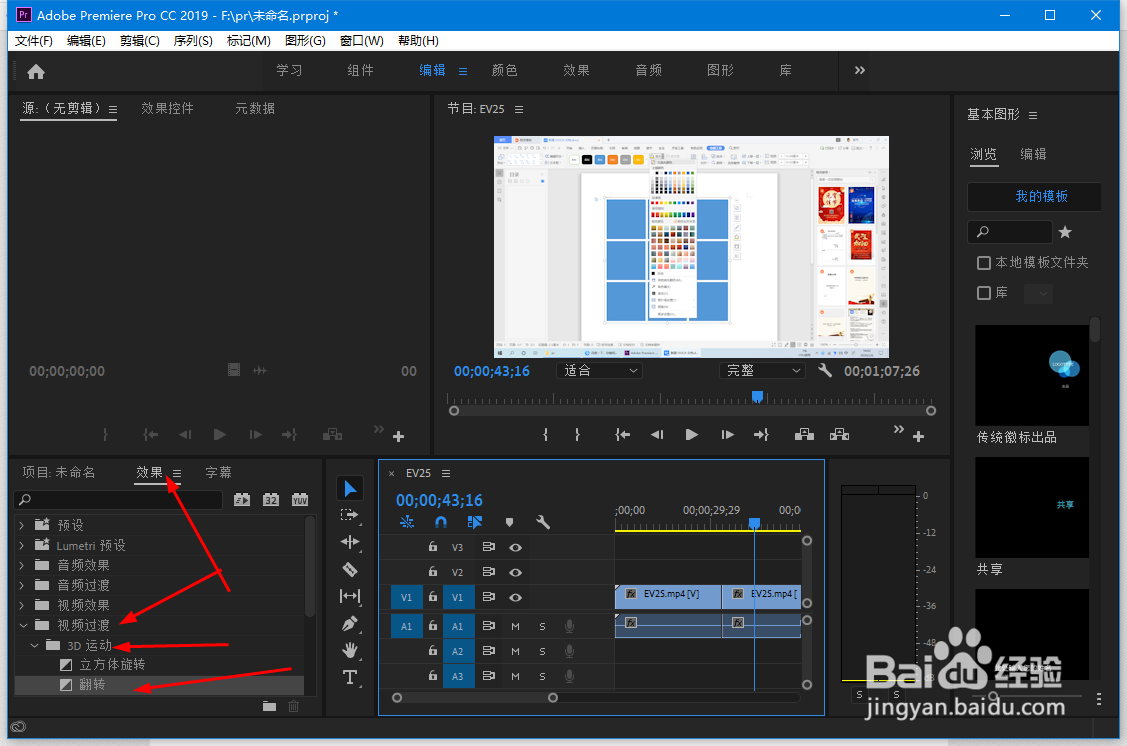
7、然后我们把翻转拖动两段视频的中间添加效果
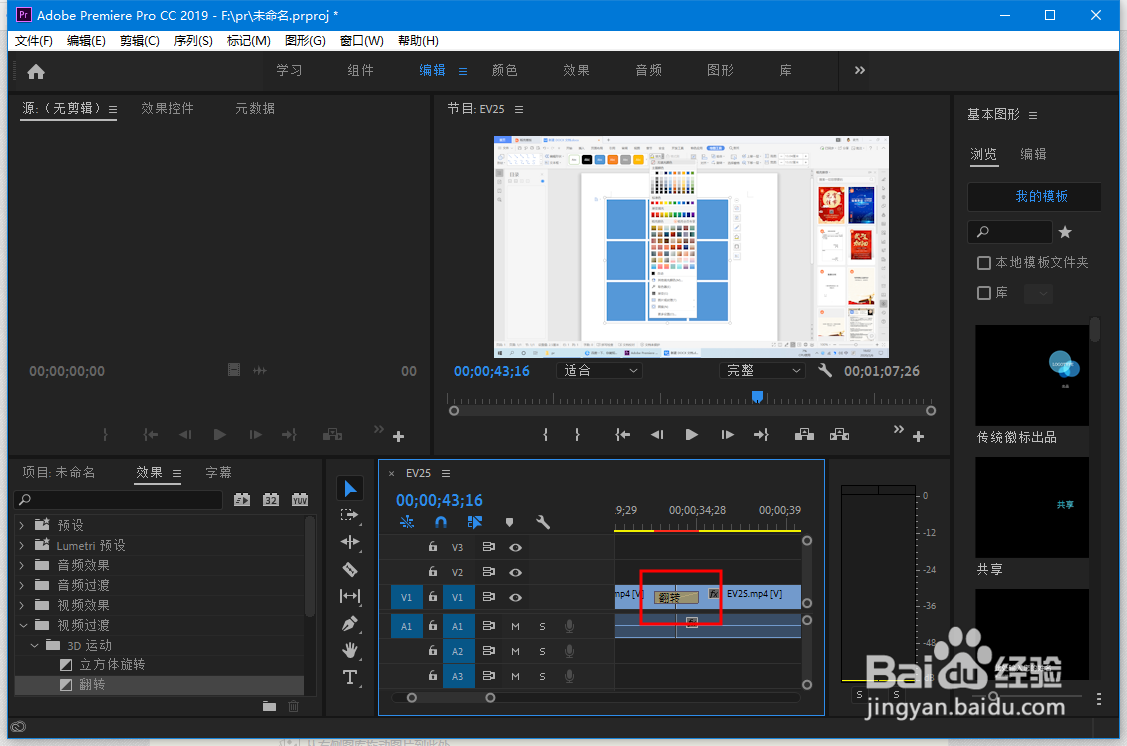
8、这样翻转效果就添加完成了
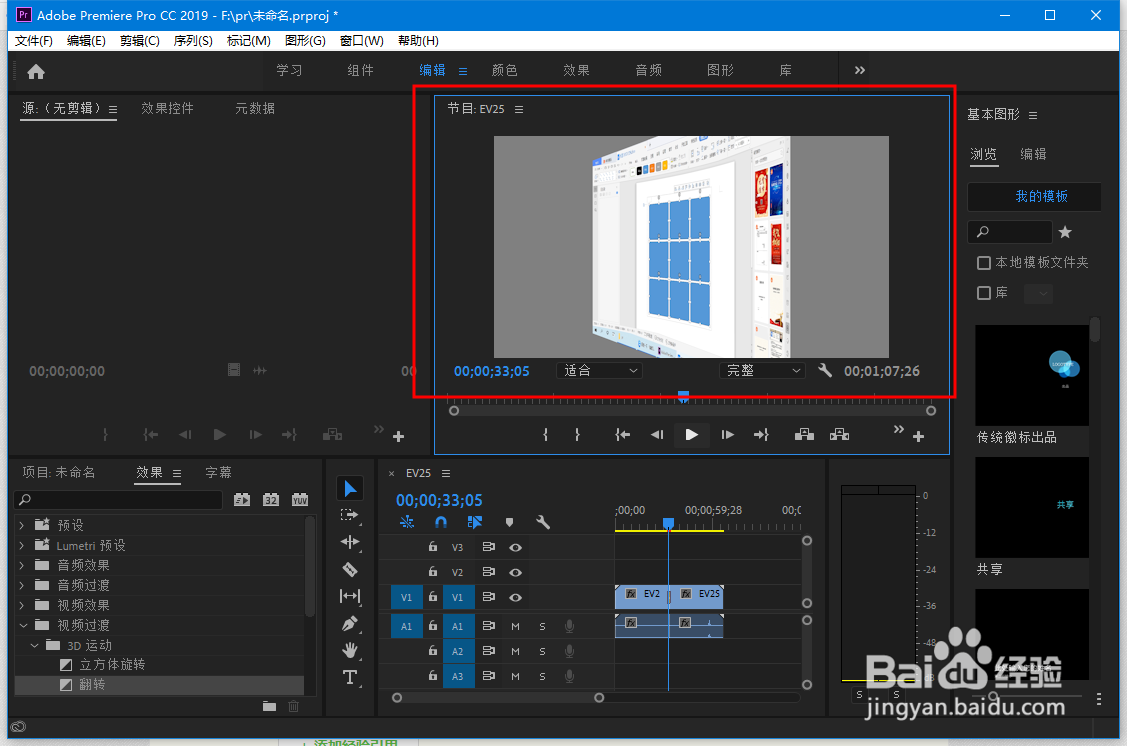
声明:本网站引用、摘录或转载内容仅供网站访问者交流或参考,不代表本站立场,如存在版权或非法内容,请联系站长删除,联系邮箱:site.kefu@qq.com。
阅读量:178
阅读量:154
阅读量:166
阅读量:137
阅读量:21